Alat za podršku uređaja Apple Apple djeluje na neobičan način za korisnika sustava Windows - vrlo je teško iz njega izbrisati podatke o uparivanju uređaja, račune i druge podatke.
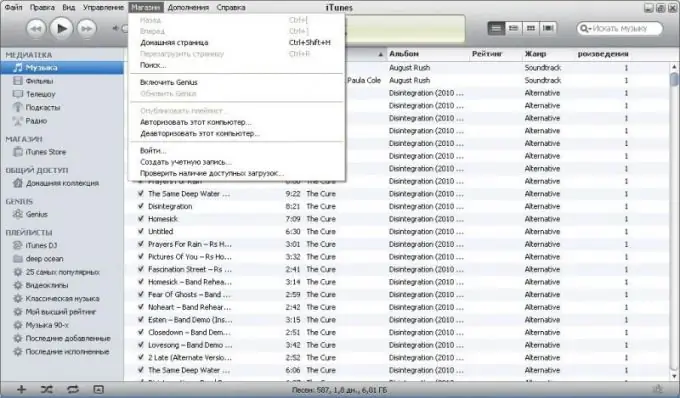
Potrebno
je poseban program CleanMyMac za Macintosh
Upute
Korak 1
Da biste izašli iz načina pregledavanja datoteka na iPhoneu ili I Pod u iTunesu, samo kliknite na desnoj strani zaslona za pregledavanje glazbene biblioteke ili bilo kojeg drugog izbornika.
Korak 2
Ako želite izbrisati podatke o upotrebi iPhonea ili iTunes uređaja koji su prethodno bili upareni s računalom pomoću iTunesa, jednostavno otvorite glavni izbornik ovog programa i odaberite račun za brisanje stavki iz jedne od stavki izbornika na alatnoj traci na vrhu. Unesite podatke, nakon čega će biti uklonjeni iz vašeg programa.
3. korak
Ako ne možete izbrisati svoj račun, ponovo instalirajte iTunes na računalo. Da biste to učinili, pokrenite program za uklanjanje iz izbornika Dodaj / ukloni programe na upravljačkoj ploči računala, odaberite iTunes i deinstalirajte slijedeći upute u stavkama izbornika. Izbrišite sve mape iz programskih datoteka koje su ostale nakon deinstalacije programa.
4. korak
Ponovo instalirajte iTunes na računalo i tada neće biti prijašnjih zapisa o upotrebi iPhonea i iPoda. Također, neće biti suvišno izbrisati sve unose registra o korištenju iTunesa prije nove instalacije, da biste to učinili, pokrenite stavku "Pokreni" u izborniku "Start", unesite regedit, u lijevom dijelu registra operativnog sustava koji očistite direktorije s ovim imenom.
Korak 5
Ako želite ukloniti iTunes sa svog iMac-a, upotrijebite namjenski program CleanMyMac koji će ukloniti ne samo deinstalirane instalacijske datoteke iTunesa, već i preostale konfiguracijske datoteke sustava koje će stupiti na snagu nakon daljnje instalacije. Nakon toga možete ponovo instalirati iTunes. Najbolje je jednom autorizirati računalo, umjesto da svaki put ponovo instalirate iTunes.






